Dernière mise à jour : 4 septembre 2025
Nous avons mis à niveau vers une nouvelle application pour les appels vidéo
IMPORTANT: Konnekt a adopté une nouvelle plateforme et application d'appel vidéo. À compter du mercredi 16 juillet, Skype/Teams ne pourra plus être utilisé pour communiquer avec les visiophones.
Si vous ou vos contacts vidéo n'avez pas reçu de lien d'invitation ou avez besoin d'aide, veuillez d'abord vérifier les e-mails de Konnekt dans votre boîte de réception ou dans vos dossiers courrier indésirable/spam, puis contact Konnekt Assistance.
Les mises à jour et les nouvelles fonctionnalités seront déployées automatiquement : aucune action n’est requise.
Utilisateurs de téléphone uniquement : Votre service téléphonique habituel (avec ou sans sous-titres) reste inchangé. Vous ne recevrez pas de messages de mise à niveau.
Utilisateurs de visiophones : Votre visiophone a déjà été mis à jour (ou, s'il n'a pas été activé depuis juin, il le sera peu après sa prochaine mise en ligne). L'interface et les boutons d'appel resteront inchangés.
Accès rapide:
Ce qui se passe
Nous avons déjà contacté le contact principal responsable de chaque visiophone, en lui demandant de vérifier et de mettre à jour l'adresse e-mail et/ou le numéro de téléphone portable de chaque contact vidéo existant (Les contacts téléphoniques n'étaient pas inclus). Cela nous permet d'envoyer à chaque contact des mises à jour ponctuelles et un lien d'invitation personnalisé vers la nouvelle application.
Le formulaire de mise à jour des coordonnées restera ouvert jusqu'à nouvel ordre.
Veuillez ne pas utiliser le formulaire pour ajouter ou supprimer des contacts — Pour ajouter ou supprimer des contacts, contacter bildfon Konnekt ou votre partenaire de vente/d'assistance local.
Comment configurer l'application d'appel vidéo
Chaque contact vidéo a reçu (ou recevra sur demande) un lien d'invitation personnalisé par e-mail ou SMS. Vous aurez besoin d'un iPhone, d'un iPad ou d'un appareil Android. L'application ne fonctionne pas sur PC/Mac.
Se connecter:
- Appuyez simplement sur le lien que vous avez reçu sur votre mobile ou votre tablette pour installer l'application.
- Si vous avez déjà installé l'application CareWindow, appuyez simplement à nouveau sur votre lien d'invitation pour terminer la configuration.
- Ou, si vous consultez le lien sur un ordinateur, scannez le code QR avec l'appareil photo de votre téléphone.
- Suivez les invites pour :
- Configurez votre compte
- Se connecter automatiquement au visiophone
C'est rapide, facile et automatique — aucune compétence technique n'est requise !
Appelez-nous au: 03 8637 1188 si tu as besoin d'aide.
Quelques points importants à noter :
- Veuillez ne pas modifier votre nom lors de la configuration. Le nom saisi sera affiché sur le visiophone et visible par les autres. Nous vous recommandons de conserver le nom par défaut, qui correspond au nom précédemment configuré et déjà affiché sur le visiophone.
- Veuillez configurer l'adresse e-mail de récupération une fois votre compte configuré avec succès. Pour ce faire, accédez à votre profil en haut à droite, cliquez sur « Récupération de compte » et suivez les instructions affichées dans l'application. Cela permet de stocker vos données de compte en toute sécurité et de récupérer plus facilement l'accès en cas de besoin.
- Le lien d'invitation que nous avons envoyé à chaque contact individuel est unique et à usage unique. Vous ne pouvez pas l'utiliser pour plusieurs configurations. S'il vous plaît communiquez si vous avez des problèmes avec le lien que vous avez reçu et que nous pouvons vous en envoyer un nouveau.
Besoin d'aide ? Regardez cette vidéo étape par étape :
Comment télécharger une nouvelle application sur iOS
- Dans l'App Store, appuyez sur «Obtenez ».
- Double-cliquez rapidement sur le bouton latéral (le bouton de verrouillage de l'écran sur le côté droit de votre iPhone).
- Votre iPhone vous demandera Face ID :
• Si Face ID est validé, l'application commencera à se télécharger.
• Si Face ID échoue, appuyez sur «Installer», puis saisissez le mot de passe de votre identifiant Apple et appuyez sur «Se connecterSi cela se passe bien, l'application commencera à se télécharger.
Si vous souhaitez utiliser plusieurs appareils :
Si vous souhaitez utiliser l'application sur plusieurs appareils (par exemple un iPad et un téléphone Android), veuillez noter :
- Limitation des e-mails de récupération : Si vous utilisez le même e-mail de récupération et le même lien d'invitation sur plusieurs appareils, seul le dernier appareil recevra les notifications d'appels entrants. Par exemple, si vous configurez d’abord l’application sur votre iPhone, puis plus tard sur votre iPad en utilisant le même compte, seul votre iPad sonnera pour les appels entrants.
- Un compte par appareil : Pour recevoir des appels entrants sur plusieurs appareils, vous devez créer un compte par appareil. Chaque compte doit :
- Utilisez un e-mail de récupération unique (ou ignorez l’étape de l’e-mail de récupération).
- Être activé via un lien d'invitation différent.
- Demander des liens supplémentaires : Veuillez communiquez si vous souhaitez configurer des appareils supplémentaires, nous vous fournirons des liens d'invitation supplémentaires.
- Limites de la plateforme : L'application n'est actuellement pas compatible avec Mac, Windows, Linux ni avec d'autres plateformes PC. Veuillez utiliser un smartphone ou une tablette.
Exemple : utilisation d'un téléphone Android et d'un iPad
Disons que vous souhaitez utiliser l’application à la fois sur un téléphone Android et sur un iPad :
- Vous recevrez un lien d'invitation unique pour votre Android et un autre pour votre iPad.
- Chaque appareil affichera la même liste de contacts et vous pourrez utiliser l'un ou l'autre pour appeler votre famille ou le visiophone.
- Lors d'un appel au visiophone :
- Votre Android pourrait s'afficher sous le nom « JaneAndroid »
- Votre iPad pourrait s'afficher sous le nom de « JaneiPad »
- Nous pouvons le configurer de manière à ce que l'utilisateur du visiophone voie les deux comme « Appel entrant de Jane » pour plus de cohérence.
- Si l'utilisateur du visiophone vous appelle depuis le visiophone, nous pouvons le configurer pour essayer d'abord votre Android, et s'il n'y a pas de réponse, essayer automatiquement votre iPad.
Cela garantit des appels fiables et évite les problèmes de notification.
Si vous parlez à plusieurs visiophones :
Vous recevrez un e-mail distinct contenant un lien unique pour chaque visiophone. Par exemple, si vous possédez deux visiophones, vous recevrez deux e-mails contenant deux liens différents, et ainsi de suite.
Chaque e-mail inclura le nom de l'utilisateur du visiophone afin que vous puissiez facilement identifier quel lien appartient à quel appareil.
Veuillez suivre les étapes ci-dessous:
- Appuyez sur votre profil/photo dans le coin supérieur droit et cliquez sur « Ajouter un compte ».
- Cliquez ensuite sur « Ajouter un nouveau compte ».
- Terminez la configuration du compte pour le nouveau compte.
- Lorsqu'on vous demande votre nom, utilisez un nom légèrement différent pour distinguer les comptes. Par exemple : Fred2.
- Vous ne pouvez pas utiliser la même adresse e-mail de récupération pour plusieurs comptes. Nous vous recommandons de configurer une adresse e-mail de récupération distincte si possible ; sinon, ignorez simplement cette étape.
- Lorsque vous voyez : « Votre téléphone/tablette n'est pas encore couplé avec d'autres appareils », ne faites rien dans l'application.
- Ensuite, cliquez sur votre deuxième lien d'invitation (ou suivant) ou scannez le code QR pour que votre compte soit automatiquement mis à jour.
- Pour changer de compte (pour parler à un autre visiophone), appuyez sur votre profil/photo dans le coin supérieur droit et sélectionnez le compte souhaité dans la liste.
Note : Si vous réalisez un puzzle, nous vous recommandons de retirer le film protecteur avant la découpe pour plus de facilité. Les appels entrants vers l'un de vos comptes sonneront, quel que soit le compte que vous avez sélectionné dans l'application.
Vous pouvez regarder la vidéo pour obtenir des instructions sur comment se connecter à plusieurs visiophones.
À quoi s'attendre
Tous Konnekt Les visiophones ont été mis à jour le 16 juillet ou peu après. Si le visiophone n'a pas été en ligne, la mise à jour aura lieu après sa remise en ligne et après une période d'inactivité d'environ 5 à 10 minutes.
Veuillez configurer votre compte dans la nouvelle application dès que possible.
Pour les contacts vidéo Visiophone :
- L'application est beaucoup plus facile à utiliser
- L'application ne nécessite aucun identifiant ni mot de passe
- La qualité vidéo (de la caméra du visiophone à l'application) a une résolution plus élevée
- Le zoom automatique (de l'application à l'écran du visiophone) vous permet d'être plus facilement vu
- Le mode Ne pas déranger de l'application est idéal lorsque vous ne pouvez pas être interrompu
Appels de groupe, appels PC et partage d'écran
Veuillez noter que les appels de groupe, les appels sur ordinateur et le partage d'écran sont actuellement limités.
- Pour faire appel à des ordinateurs, Konnekt attribuera un lien de conférence unique à votre visiophone.
- Ouvrez simplement le lien dans n’importe quel navigateur Web pour passer un appel.
- Le même lien peut être partagé avec plusieurs contacts Visiophone, permettant ainsi des appels de groupe si plusieurs personnes l'utilisent en même temps.
- Pour les utilisateurs maîtrisant le numérique, des logiciels tiers peuvent être utilisés pour activer partage d'écran pendant les appels.
À ce stade, cette méthode prend en charge appels sortants uniquementVous pouvez appeler un visiophone depuis votre ordinateur, mais vous ne pouvez pas répondre à un appel entrant depuis un visiophone sur votre ordinateur ou votre navigateur.
Si vous souhaitez utiliser votre ordinateur pour appeler le visiophone, veuillez communiquez pour demander votre lien unique.
Nous vous remercions sincèrement pour votre soutien continu.
Salutations,
Konnekt Équipe
FAQ sur le dépannage
Le lien/code QR ne fonctionne pas :
Vous avez peut-être appuyé sur le "Paire" bouton pendant la configuration.
L'application affichera alors un code QR, un bouton « Scanner un code » et un bouton « Partager le lien ». Remarque : aucun de ceux-ci ne fonctionnera avec le Konnekt système.
- Si vous touchez « Scannez un code » et utilisez l'application pour scanner le code QR que nous vous avons envoyé, cela ne fonctionnera pas. Veuillez fermer l'application et utiliser l'appareil photo de votre téléphone pour scanner le code à la place.
- Si vous touchez « Partager le lien » et envoyez le lien à d'autres personnes, cela ne fonctionnera pas pour elles. Si vous souhaitez inviter d'autres contacts, veuillez contactez-nous pour un lien d'invitation séparé.
Ceci est dû au fait Konnekt utilise un système distinct géré par notre équipe. L'assistance CareWindow ne peut pas vous aider dans ce processus. Merci de votre compréhension.
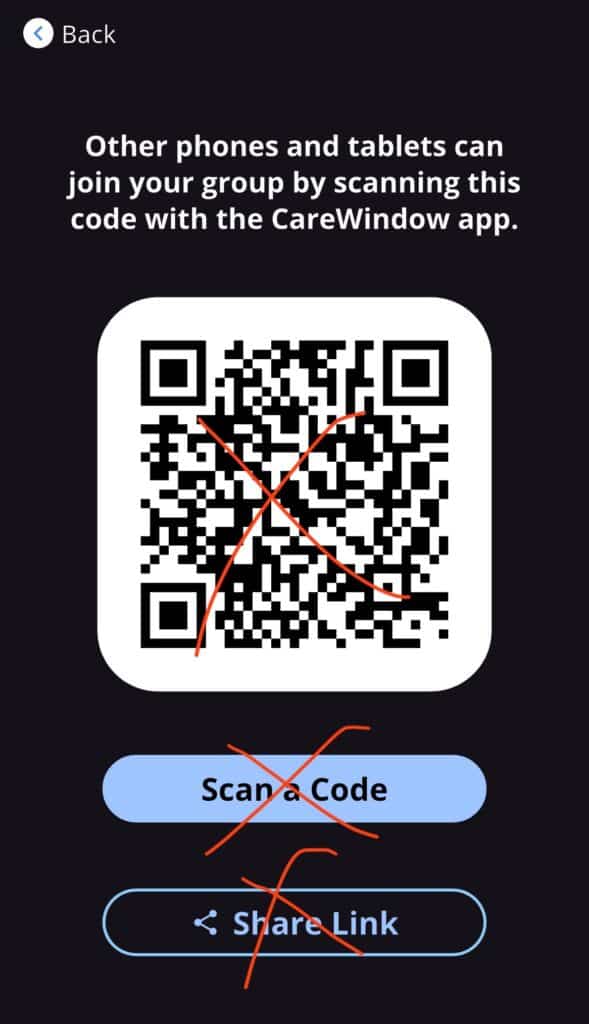
Impossible d'ajouter un e-mail de récupération
Il s'agit d'un problème courant, cela signifie que votre e-mail de récupération est attribué à un compte CareWindow défectueux, qui ne se connecte pas au visiophone.
Veuillez suivre les étapes ci-dessous:
Si vous avez plusieurs comptes :
- Dans l'application CareWindow, appuyez sur votre photo en haut à droite.
- Accédez à « Changer de compte », qui devrait afficher plusieurs comptes.
- Si c'est vrai, sélectionnez le compte qui ne fonctionne pas.
- Si vous ne voyez pas « Changer de compte » ou si vous ne voyez qu’un seul compte répertorié, passez à la section suivante pour « voir un seul compte ».
- Appuyez sur « ASSOCIER », puis sur « DÉSASSOCIER ».
- Appuyez à nouveau sur votre photo et revenez au compte actif. Vous pouvez ignorer cette étape s'il ne reste qu'un seul compte.
- Appuyez sur Récupération de compte, puis configurez votre e-mail de récupération.

Si vous ne voyez qu'un seul compte sous « Changer de compte » :
- Appuyez sur « Ajouter un compte ».
- Appuyez sur « Récupérer le compte ».
- Utilisez votre e-mail pour récupérer le compte défectueux.
- Appuyez sur « ASSOCIER », puis sur « DÉSASSOCIER ».
- Appuyez sur votre photo en haut à droite et revenez au compte de travail (si nécessaire).
- Appuyez sur « Récupération de compte » et configurez votre e-mail de récupération.
L'e-mail de récupération est-il essentiel ?
Absolument pas. Si vous changez de téléphone, nous pouvons vous fournir un nouveau lien ; cela ne prend qu'une minute ou deux pendant les heures ouvrables.
Cependant, la configuration d'un e-mail de récupération peut être utile si vous configurez un nouveau téléphone en dehors de Konnektles heures d'assistance de , comme tard le soir ou le week-end.
Je peux voir les contacts, mais pas le visiophone ?
Vous avez probablement reçu un lien partagé par un autre contact visiophone (après avoir cliqué sur « ASSOCIATION > PARTAGER LE LIEN »). Ce lien ne vous connectera pas au visiophone lui-même. Veuillez nous contacter. Konnekt pour demander un nouveau lien d'invitation directement pour vous.
Pourquoi l'application ne s'ouvre-t-elle pas automatiquement sur mon iPad lorsque je clique sur le lien ?
Sur iPad, le lien ouvre une page affichant un code QR (à scanner sur un téléphone). Les iPad ne peuvent pas scanner leur propre écran et n'ouvrent pas automatiquement l'App Store.
Solution: Appuyez sur « Télécharger sur l'App Store » sur la page du code QR pour accéder à l'App Store et installer l'application. Une fois l'installation terminée, revenez au lien et appuyez à nouveau dessus ; l'application s'ouvrira alors directement.

Quand on m'appelle, mon téléphone ne sonne pas ?
Vous pouvez avoir :
- Vous avez utilisé votre lien d'invitation sur plusieurs appareils, ou
- J'ai partagé votre lien avec quelqu'un d'autre qui a installé l'application.
Chaque appareil (téléphone, tablette, iPad) nécessite un lien d'invitation unique. Veuillez nous contacter. Konnekt (ou demandez au propriétaire du compte) un nouveau lien juste pour votre appareil.
L'application fonctionne, mais je ne trouve pas le bouton haut-parleur. Comment activer le mode haut-parleur sur mon iPhone ?
L'application ne propose aucun réglage manuel pour basculer entre le haut-parleur et le haut-parleur. Par défaut, l'application utilise toujours le mode mains libres (haut-parleur). Si elle utilise le haut-parleur :
- Déconnectez tous les appareils Bluetooth (casque, autoradio, haut-parleurs)
- Fermez ensuite complètement et rouvrez l'application
Cela forcera l'application à utiliser le haut-parleur du téléphone au lieu d'un appareil audio connecté.
